Mục đích
Kể từ phiên bản R18, MISA SME.NET 2015 sẽ đáp ứng mong muốn khi thực hiện chức năng tự động cập nhật phiên bản mới, nếu cập nhật không thành công thì chương trình cần có bảng hướng dẫn cụ thể kế toán cần làm những bước gì để nâng cấp lên được phiên bản mới, KH không phải gọi điện đến Tư vấn MISA để trợ giúp. Ví dụ hướng dẫn:
•Kiểm tra cái gì để tiếp tục tự động nâng cấp được
•Trường hợp không được thì vào đâu để lấy bộ cài nâng cấp lên
Cách thao tác
•Vào menu Trợ giúp, nhấn Tự động cập nhật
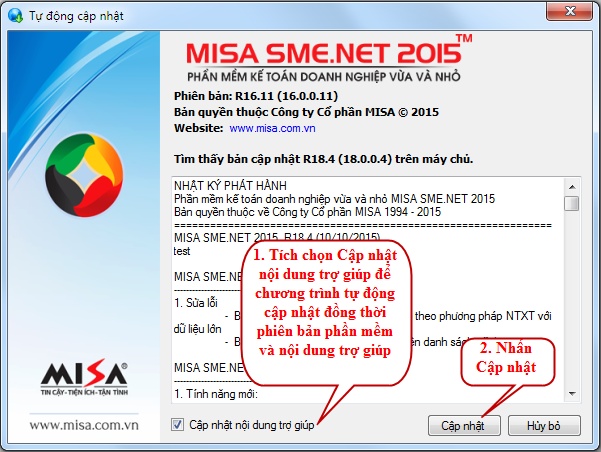
•Sau khi nhấn Cập nhật phần mềm tự động chuyển sang màn hình cập nhật phiên bản mới và nội dung trợ giúp (nếu có tích chọn Cập nhật nội dung trợ giúp ở bước trên)

•Nếu trong quá trình tự động nâng cấp phát sinh lỗi thì phần mềm sẽ hiển thị giao diện hướng dẫn người dùng cần làm gì để nâng cấp lên được phiên bản mới
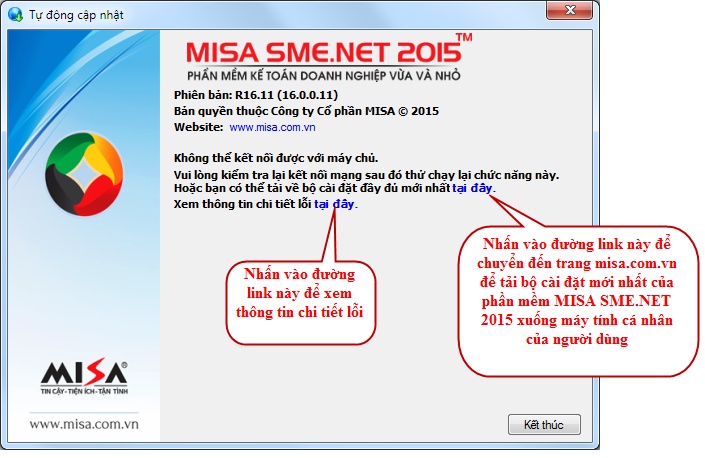
•Khi nhấn vào đường link tại dòng Xem thông tin chi tiết lỗi tại đây, phần mềm sẽ hiển thị lý do lỗi phát sinh trong quá trình tự cập nhật
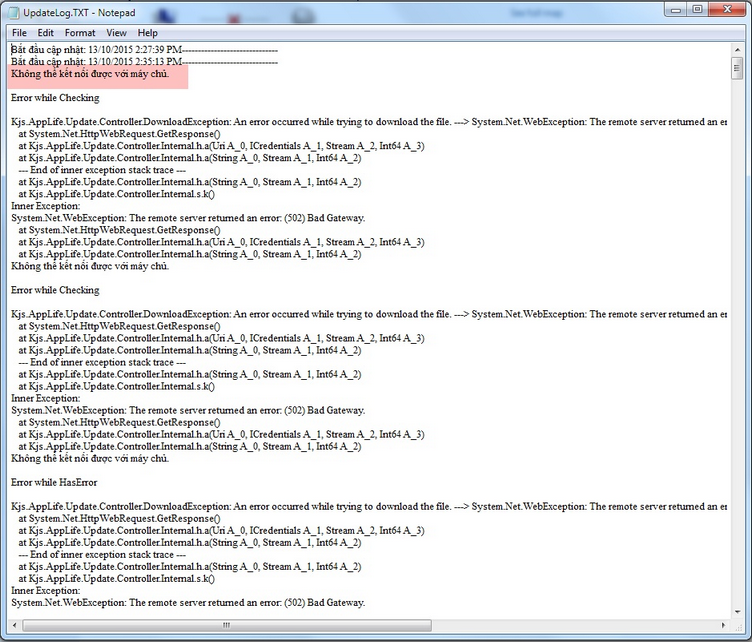
![]() Trong trường hợp nội dung trợ giúp không phải mới nhất mà ở bước đầu tiên sau khi nhấn Tự động cập nhật, mà không tích chọn Cập nhật nội dung trợ giúp thì phần mềm chỉ cập nhật phiên bản mới nhất, khi nhấn Tự động cập nhật lần thứ 2 phần mềm sẽ đưa ra cảnh báo
Trong trường hợp nội dung trợ giúp không phải mới nhất mà ở bước đầu tiên sau khi nhấn Tự động cập nhật, mà không tích chọn Cập nhật nội dung trợ giúp thì phần mềm chỉ cập nhật phiên bản mới nhất, khi nhấn Tự động cập nhật lần thứ 2 phần mềm sẽ đưa ra cảnh báo

Nhấn Cập nhật để phần mềm tự động cập nhật nội dung trợ giúp mới nhất